日常工作里,相信不少办公的朋友都会使用到PDF文档的,那么倘若想把PDF转为txt文本,我们应该如何操作呢?接下来小编就来讲解捷速OCR文字识别软件把PDF转为txt文本的图文步骤,相信一定可以帮助到你们。
首先运行捷速OCR文字识别软件,进入界面菜单,点击“从PDF读文件”功能选项。
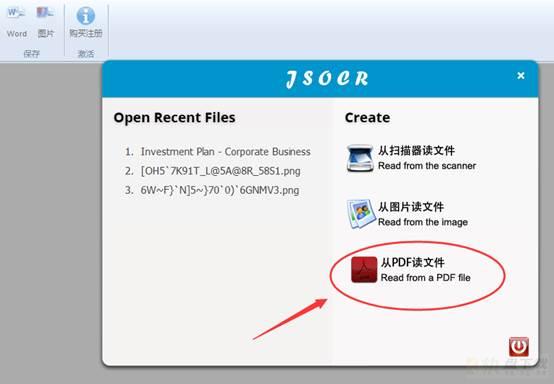
在弹出的对话框内,借助文件预览功能,查找出需要识别的PDF文件,并单击“打开”按钮。
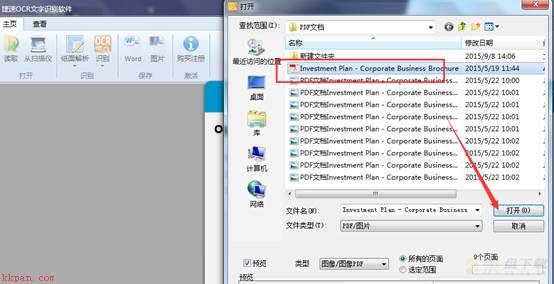
之后软件的系统就会自动进入文件的读取状态,稍微等待一下就能进入下步操作了。
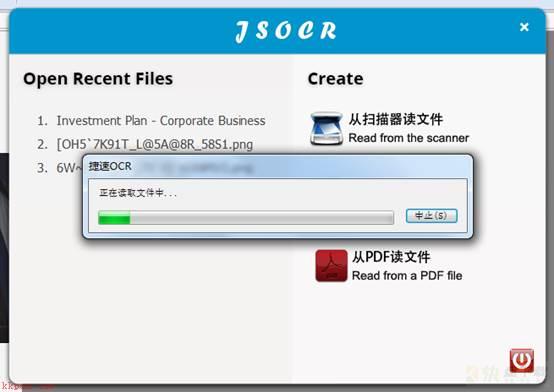
接下来可以单击界面菜单上的“识别——当前页面”选项按钮,系统就会自动进入文字识别状态。
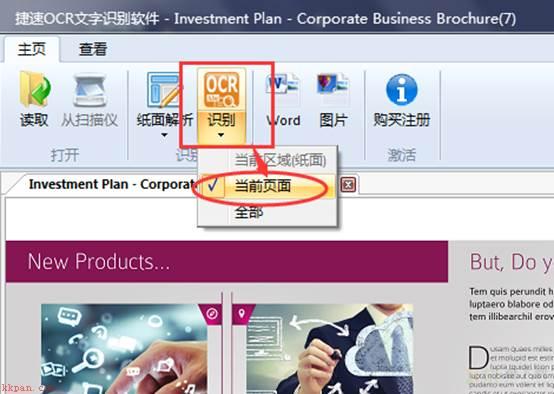
最后可以提取PDF文档内的文字了,复制右侧的可编辑文档的文字内容,并将其粘贴到新建的txt记事本内即可。

各位小伙伴们,看完上面的精彩内容,都清楚捷速OCR文字识别软件把PDF转为txt文本的图文步骤了吧!